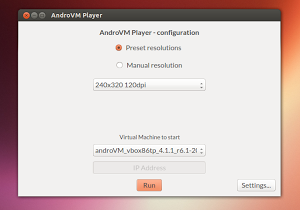AndroVM Player - avviare e gestire Android all'interno di Ubuntu Linux
Di recente abbiamo segnalato l’interessante progetto Manymo con il quale è possibile testare Android con nuovi applicazioni e giochi direttamente online. Il servizio purtroppo non ci permette di salvare la sessione e quindi ad ogni avvio dovremo reimpostare tutto da zero, in alternativa possiamo utilizzare AndroVM progetto che con il quale è possibile avviare e sopratutto gestire Android all’interno di Ubuntu Linux.
AndroVM è un progetto con il quale possiamo avviare Android su qualsiasi distribuzione Linux oppure in Microsoft Windows e Mac attraverso VirtualBox. In poche parole AndroVM rilascia una macchina virtuale pronta ad essere avviata / virtualizzata nel nostro desktop la quale (a differenza ad esempio di Android X86) dispone già di Flash Player, applicazioni Google oltre ad integrare diverse ottimizzazioni che rendendo più veloce sia l’avvio che la gestione di Android in VirtualBox. Grazie al tools AndroVM Player è possibile operare sulla macchina virtuale operando sulla risoluzione, connessione ecc funzionalità utili sopratutto per sviluppatori.
In questa guida vedremo come installare correttamente AndroVM e AndroVM Player su Ubuntu, derivate o altre distribuzioni Linux. La prima cosa da fare è installare VirtualBox per farlo basta collegarci in questa pagina e scaricare il pacchetto per la nostra distribuzione. Una volta installato Virtualbox consiglio di riavviare il pc al riavvio scarichiamo AndroVM disponibile nel file vbox86-xxx.ova da questa pagina facendo attenzione alla versione che scarichiamo. AndroVM è disponibile sia nella versione normale che con gapps & houdini & flash che aggiunge Flash Player, Google Player ecc inoltre la versione vbox86tp avrà l’intefaccia grafica sia tablet che smartphone, vbox86t solo tablet, e vbox86p solo smartphone.
Una volta scaricata la versione di vbox86 preferita avviamo Virtualbox e andiamo in File -> Aggiungi applicazioni Virtuale e scegliamo il file .ova scaricato in precedenza e confermiamo cliccando su Importa.
Avremo una macchina virtuale denominata AndroidVM, dalle impostazioni della macchina virtuale consiglio d’attivare l’accelerazione grafica (nella sezione grafica / processore) cosi da velocizzare sia l’avvio che la gestione di Android. A questo punto possiamo avviare AndroVM dopo alcuni secondi (o minuti conforme la velocità del nostro sistema operativo) partirà il wizard dove dovremo inserire lingua ecc.
Per operare sulla risoluzione con AndroVM Player basta scaricarlo da questa pagina estrarre il file tar.gz e dare un doppio click sul file AndroVMPlayer e cliccare su Esegui. Una volta avviato basta impostare la macchina virtuale e la risoluzione che può essere personalizzata manualmente oppure attraverso i vari presets disponibili. Basta cliccare su Run per avviare la AndroVM alla risoluzione preferita.